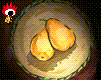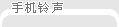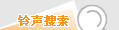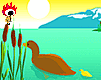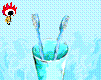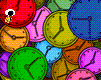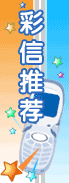| 非常精品传送:免费又好用的FTP软件来了 |
|---|
| http://www.sina.com.cn 2004/03/11 17:11 课堂内外-高考金刊 |
|
免费的FTP客户端软件虽然不少,但是真正能够做到免费又好用的却不多。FTPWanderer就是一款在免费的同时做到好用的FTP软件,而且还是一个仅125KB大小的绿色免安装软件,使用简单,可以像使用资源管理器一样来进行FTP的操作,强烈推荐新手使用。  站点管理器 1.高效的站点管理器 站点管理器可以帮助我们有条不紊地配置每个FTP站点的详细信息,如主机地址、用户名、口令、下载目录等。这样下次再连接到该站点时,就无需输入这些内容,方便我们的操作。 1)创建新站点。双击“FTPWanderer.exe”启动程序后,出现FTP站点管理窗口(如图1)。在这里,单击“Wizard”按钮启动站点创建向导,根据向导的提示,我们只要输入站点名称(Profilename)、主机地址(Host Address)、用户名(Username)、密码(Password)、文件下载保存路径(Download)等基本信息,其它设置使用软件默认值即可。 2)管理站点。对于站点的管理,一般是指对它进行修改或删除。在站点管理器窗口(如图1)中,我们可以看到已存在的站点,选中一个,单击窗口中的“Remove”按钮即可将其删除。如果要修改站点的配置,只要在需要修改配置的文本框中输入新的内容,然后单击“Save”按钮保存所作的修改。 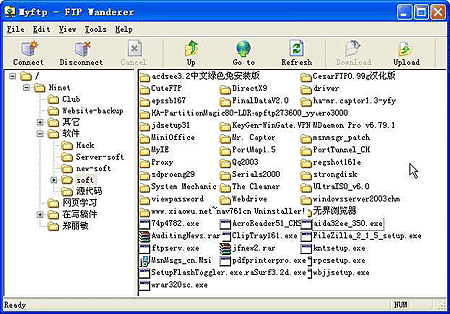 站点管理 2.轻轻松松上传下载 在站点管理窗口中选中一个站点后,单击“Connect”按钮便开始连接到指定的FTP服务器。连接后的FTPWanderer操作窗口与资源管理器操作窗口非常相似(如图2)。在FTPWanderer操作窗口中双击任一文件即可把它下载到在创建站点时设置的默认保存目录中,右键单击文件,可以从弹出的菜单中选择“Download To”命令把文件下载到指定的目录中。要想上传文件到当前目录,只要单击工具栏上的“Upload”按钮并从打开文件对话框中选择需要上传的文件即可。另外,我们还可以用拖放方式上传文件到FTP服务器上。(阮国忠) |
| 首页 ● 新闻 ● 体育 ● 娱乐 ● 游戏 ● 邮箱 ● 搜索 ● 短信 ● 聊天 ● 点卡 ● 天气 ● 答疑 ● 交友 ● 导航 |
| 新浪首页 > 新浪教育 > 《中学生电脑》杂志 > 正文 |
|
| 新 闻 查 询 |
|
|
|
文化教育意见反馈留言板电话:010-62630930-5178 欢迎批评指正
新浪简介 | About Sina | 广告服务 | 招聘信息 | 网站律师 | SINA English | 产品答疑
Copyright © 1996 - 2004 SINA Inc. All Rights Reserved
版权所有 新浪网![]() 北京市通信公司提供网络带宽
北京市通信公司提供网络带宽